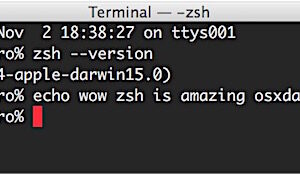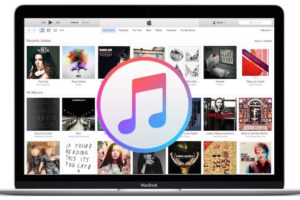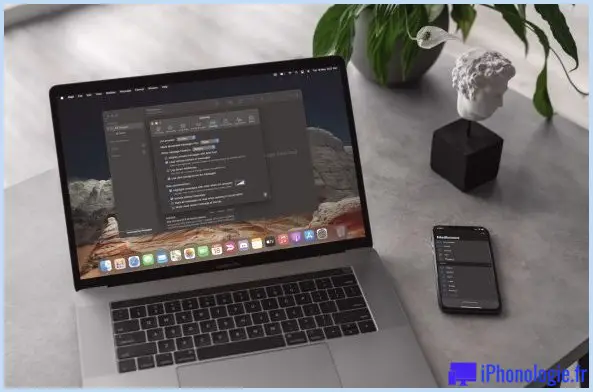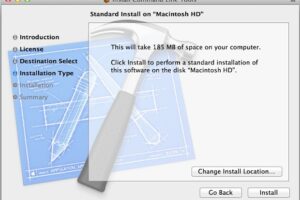Comment voir tous les courriels non lus dans le courrier sur l'iPhone et l'iPad de manière simple
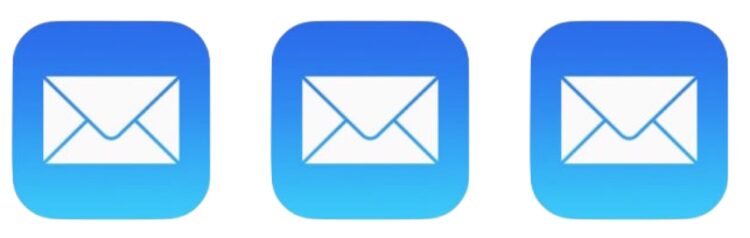
Les dernières versions de Mail in iOS permettent aux utilisateurs d'iPhone et d'iPad de filtrer rapidement leur boîte aux lettres électronique pour afficher les messages non lus d'une simple pression sur un bouton. Le basculement des messages non lus changera instantanément la boîte de réception actuellement consultée dans Mail in iOS pour afficher tous les messages non lus dans la boîte de réception active. C'est simple et rapide, mais facile à ignorer.
Si vous n'avez jamais vu cette fonction, voici où la trouver et comment l'utiliser pour afficher rapidement tous les messages électroniques non lus sur votre iPhone ou iPad.
Notez qu'il s'agit d'une fonctionnalité différente de celle de la boîte de réception dédiée aux messages non lus dans iOS, et qu'elle offre une approche plus rapide pour basculer rapidement vers l'affichage des nouveaux messages dans la boîte de réception actuellement active (ou toutes les boîtes de réception si vous les affichez toutes).
Comment afficher tous les messages électroniques non lus dans le courrier pour iPhone et iPad
- Ouvrez l'application Mail dans iOS si vous ne l'avez pas encore fait
- Dans la fenêtre principale de la boîte de réception, cherchez dans le coin le petit bouton rond à trois lignes et appuyez dessus pour afficher immédiatement les seuls messages électroniques non lus dans la boîte de réception actuelle
- Parcourez tous les courriels non lus dans la boîte de réception iOS comme vous le souhaitez
- Basculez à nouveau le bouton pour revenir à la vue normale de la boîte de réception, en affichant tous les messages lus et non lus inclus comme d'habitude

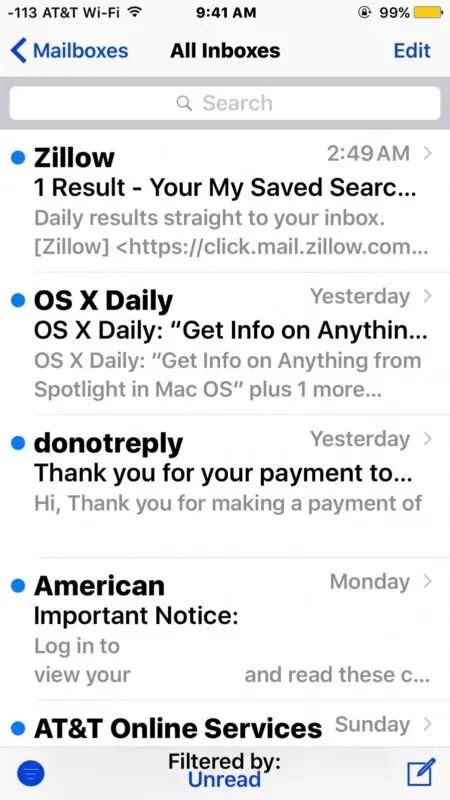
Vous pouvez marquer les e-mails comme lus ou non lus à partir de cet écran et ils s'afficheront ou se masqueront en fonction de leur statut et de la vue que vous utilisez. Par exemple, si vous affichez les messages non lus mais que vous lisez un message ou que vous marquez un courriel comme lu, ou que vous marquez tout comme lu, il ne sera plus visible dans la vue des messages non lus.
Vous aurez besoin d'une version moderne d'iOS pour disposer de cette fonctionnalité. Si vous ne l'avez pas encore fait, assurez-vous de mettre à jour votre iPhone ou iPad avec les versions les plus récentes, un minimum d'iOS 10.0 est requis pour pouvoir basculer les messages électroniques non lus.
D'autres versions d'iOS prennent également en charge la boîte de réception des courriels non lus, ce qui reste une approche valable si vous ne voulez pas avoir à vous occuper du basculement